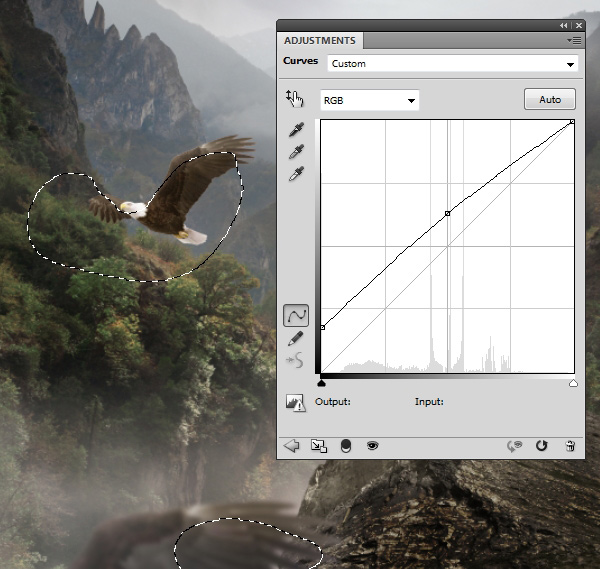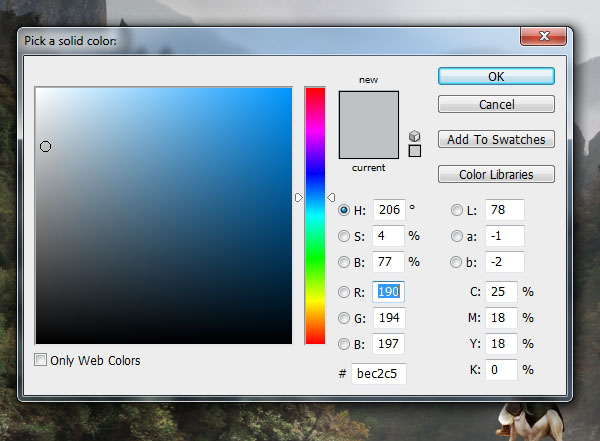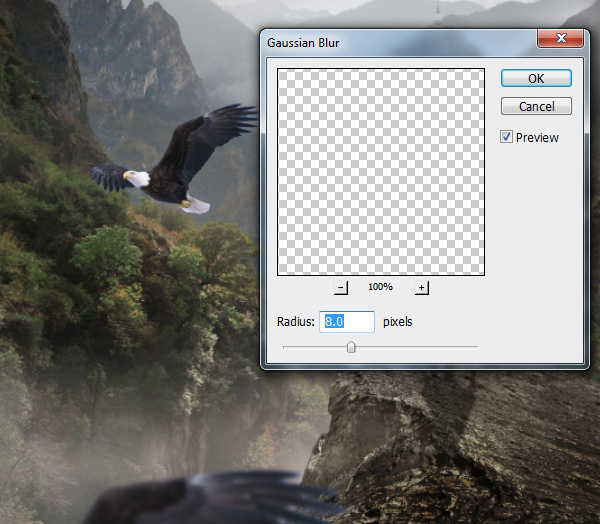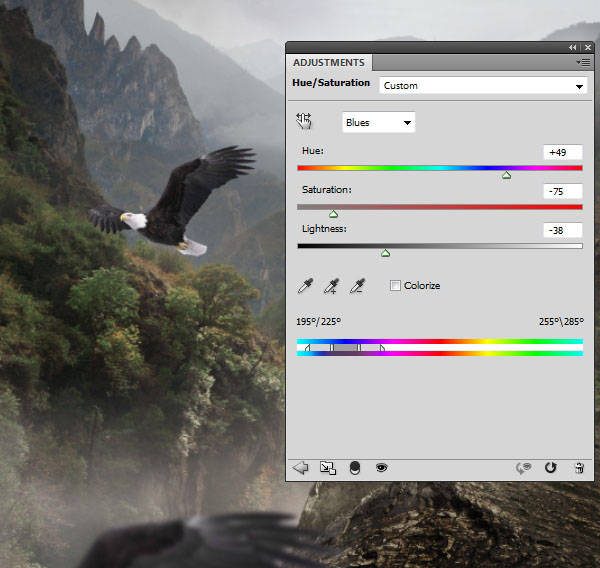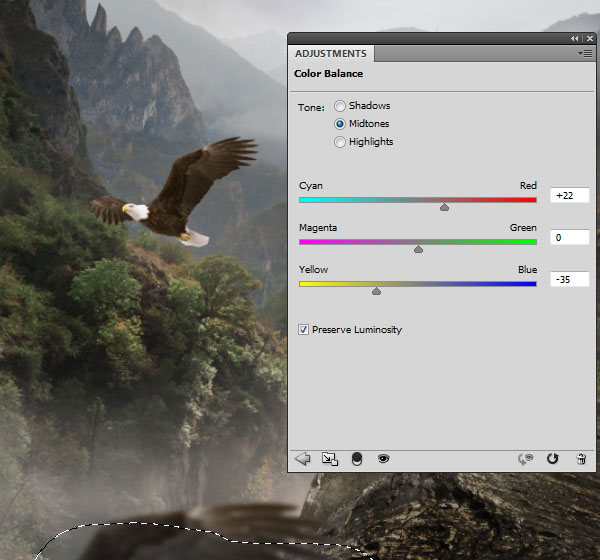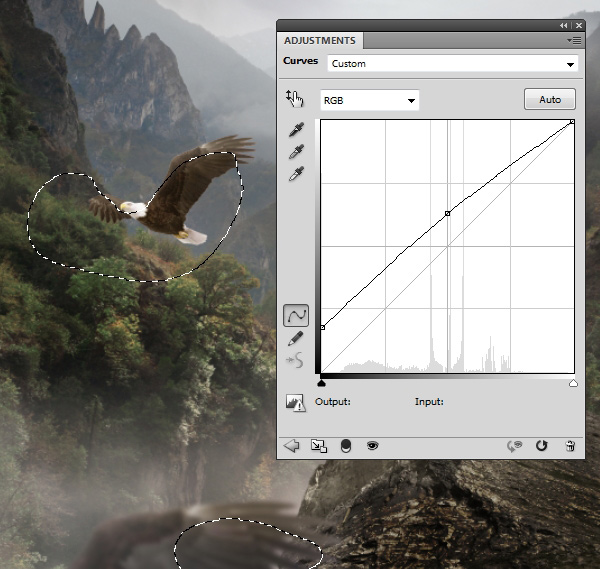��4��
为了配合与山城堡的对比度,去图层>新建填充图层>纯色并从飘渺��背景选择一种颜色(#bec2c5)��
降低不透明度这层至60%,使城堡与场景融为一体顺利��
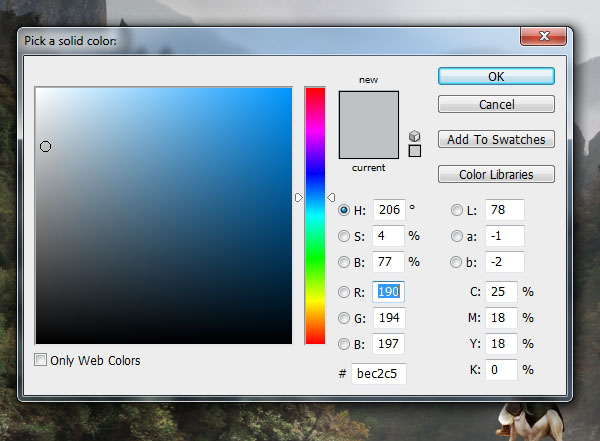

8.添加老鹰
步骤1
打开��1的图像。选择使用老鹰魔术��工具和他添加到图像的左侧。水平翻转他通过编辑>变换>水平翻转��


按下控制-J复制这一层。移动重复一到前台的最低边缘和放大尺寸��

��2��
在复制鹰层,��滤镜>模糊>高斯模糊,半径设置为8像素��
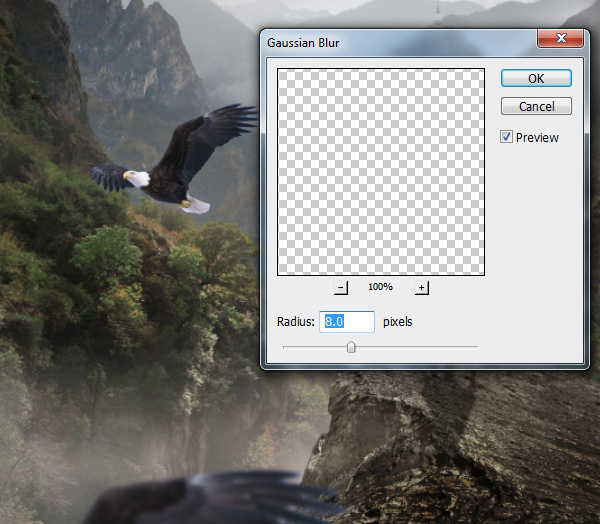
��3��
让所有选定鹰层,然后按控制-G将它们分组。更改此组模式穿越(默认组模式),以正常100%��
要消除对鹰蓝色的演员阵容,打造一个色��/饱和度在这些层之上调��图层��
选择蓝色通道,改变色调为+49,饱和度��-75和亮度为-38��
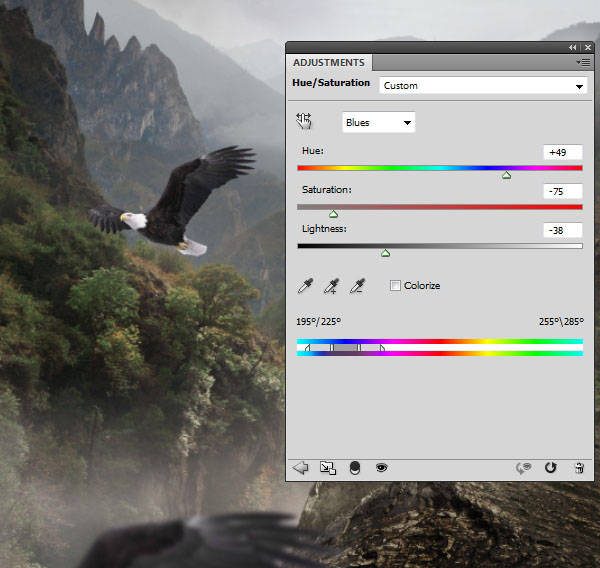
因为该组模式改变为正��100%(无穿通),这个调整层只影响该组中的各层(鹰那些)��
��4��
创建色彩平衡集团内调��图层,并改变中间色调通过增加设置红色和黄色的值��
在此图层蒙版,用柔软的黑��画笔,以减少在前台更大的鹰翼这个调整层的效果��
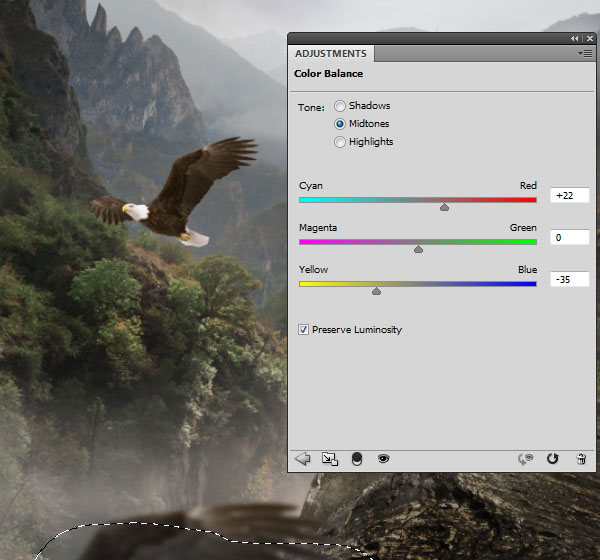
��5��
使用曲线调整图层,照亮了老鹰。在��图层蒙版,用软刷黑抹去鹰的下部,以平衡自己的身体对比度(上层是光明的,下层是暗)��